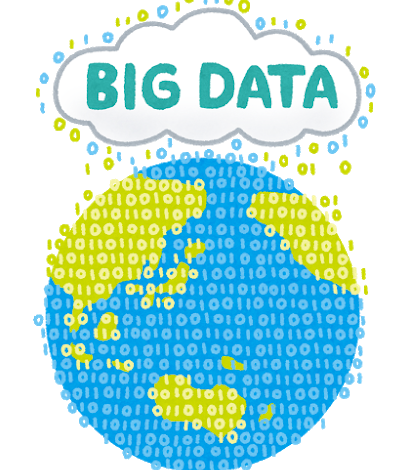iPhoneの機能
iPhoneのクイックスタートができないときは?iPhoneデータ移行方法まとめ | スマホスピタル
iPhoneの機種変更をするときに便利なのが、クイックスタート機能です。古い端末に保存したデータを手作業で新しい端末に移すのは面倒ですが、クイックスタートを利用すれば、新しいiPhoneへ手軽にデータ移行させることができます。
今回は、なんらかのトラブルでiPhoneのクイックスタートができないという方へ、考えられる主な原因や解決方法を紹介します。

iPhoneのクイックスタートができない原因は?

iPhoneのクイックスタートがスムーズに進まないときは、主にふたつの原因が考えられます。
原因1. iOS 12.4以後(iPadOS13.4)更新がされてない
そもそも、クイックスタートはiOS12.4で初登場した機能なので、iOS12.4が更新されていないと利用できません。とくに古いiPhoneをアップデートしていない場合が多いので、確認してみましょう。
また、iPhoneのiOSが最新の状態に更新されているかも確認してみてください。2022年7月時点の最新iOSは、iPhoneとiPadどちらも共通して15.6です。
iPhoneやiPadなど端末のiOSが最新バージョンに更新されていないと、これまで利用できていた機能でも、正常に働かなくなることがあります。
少なくともiPhoneの場合は12.4以降、iPadは13.4以降に更新されているかどうかを、確認してみてください。
原因2.転送先のiPhoneのストレージが足りない
クイックスタート機能自体が問題なく始まっても、転送先のiPhone側に十分なストレージがなければ、データ移行は行われません。たとえば、新しいiPhoneのストレージが64GBで、古い端末のデータが100GBある場合、新しいiPhoneのストレージ不足でデータを移行できません。
近年のiPhoneは、最大1TBのストレージをもつ端末も選べるようになっています。これまで使用していた端末よりもストレージが小さいiPhoneを新しく購入した方は、古い端末のデータ量が空き容量を超えていないか確認してみましょう。
転送元(古いほうのiPhone)のデータ量を調べる手順は、次のとおりです。
・「一般」をタップする
・「iPhoneストレージ」をタップする
データ量が、転送先のiPhoneのストレージを超えている場合は、不要なデータをあらかじめ削除しておくとクイックスタートを利用できるようになります。ストレージを超えているものの、消したくないデータがある場合は、iCloudに保存しておく方法がおすすめです。
正しい手順でクイックスタートできている?

iOSのバージョンにもストレージにも問題がないのにクイックスタートができないときは、そもそも正しい手順ではない可能性があります。ここで改めて、クイックスタートの正しい手順について紹介します。
クイックスタートの事前準備
iPhoneのクイックスタート機能を利用するには、いくつかの準備が必要です。
1.ログインパスワード、Apple ID・パスコードの確認
古いほうのiPhoneで使用していたログインパスワードとApple ID・パスコードを確認します。クイックスタートを行うためには、使用しているiPhoneのログイン情報が必要となるため、事前に確認しておきます。
間違えないよう、メモを残しておくと安心です。
2.転送元・転送先のiOSのバージョン確認
クイックスタートが正常に動作するよう、転送元・転送先の両方の端末のiOSが最新状態であることを確認してください。前述のとおり2022年7月時点の最新バージョンは15.6です。
少なくとも、12.4以降のiOSにアップデートされている必要があります。
3.BluetoothとWi-Fiの設定
クイックスタートは端末同士の通信で行われます。事前にBluetoothがオンになっているか、Wi-Fiに接続した状態となっているか確認しましょう。
Wi-Fiは必須ではありませんが、Bluetoothによるデータ移行は「途切れる」「転送速度が遅い」などデメリットがあるため、時間に余裕のあるときでなければ不便です。
また、データ転送後はアプリの再ダウンロードも行われます。アプリの数によっては膨大な通信量となることを考えると、Wi-Fi環境下で行う方がスムーズに終えられます。
Wi-Fiが利用できないときや、フリーWi-Fiはセキュリティが不安という方は、有線接続でのデータ移行も利用できます。ただし、有線接続の場合は、「Lightning-USB 3 カメラアダプタ」と「Lightning-USB ケーブル」が別途必要です。
4.転送元・転送先のストレージの確認
前述のとおり、新しいiPhoneのストレージ容量よりも古い端末のデータ量が多い場合、クイックスタートによるデータ転送ができません。古いiPhoneとストレージ容量が同等もしくは大きい端末を選んで購入するか、転送前に不要なアプリを削除しましょう。
5.各アプリのアカウント引き継ぎ方法の確認
クイックスタートを利用すると、さまざまなアプリやデータを新しいiPhoneへ手軽に引き継ぐことができます。一方で、LINEのトーク履歴や電子マネーの削除、ゲームのデータなど、一部のデータや設定は転送されません。
自動でデータ移行されない分は、別途手動での設定が必要です。誤って削除してしまわないよう、クイックスタートを行う前に各アプリの引き継ぎ方法や設定内容を確認しておくことをおすすめします。
クイックスタートの手順

事前準備を終えたら、次はクイックスタートを利用したデータ移行に入ります。正しい手順は次のとおりです。
1.BluetoothとWi-Fiの設定
古いほうのiPhoneのロックを解除します。次にBluetoothを「オン」にしてから、データ移行させたい新しい端末の横に置きます。Wi-Fiが利用できる環境の場合は、それぞれの端末のWi-Fiも「オン」にしましょう。
2.新しいiPhoneの準備
データ移行させたい新しいiPhoneにSIMカードを挿入してから、起動します。画面に「こんにちは」というメッセージが表示されれば、問題なく動作しています。表示された画面を上にスワイプするか、もしくはホームボタンを押して次の作業に進んでください。
3.正しいApple IDか確認して進める
古いほうのiPhone画面に、「新しいiPhoneを設定」と表示されるまで待ちます。表示されたApple IDが正しいものか確認してから「続ける」をタップします。
4.カメラもしくは手動で認証
新しいiPhoneの画面にアニメーションが表示されます。古いiPhoneを手に取り、カメラ機能で読み取ってください。カメラが使用できない場合は「手動で認証」をタップすれば、画面の表示に従って進めるだけで認証作業が完了します。
5.パスコードの入力
新しいiPhoneでパスコードの入力が求められたら、古いiPhoneで使用していた端末のパスコードを入力しましょう。初期の段階では6ケタの数字ですが、パスコードオプションを利用してカスタムしている場合はケタ数が異なったり、英数字の組み合わせになっていたりします。間違えないよう注意してください。
6.転送を始める
新しいiPhoneでFace IDやTouch IDを設定します。最後に「データを転送」の画面が表示されたら、「iPhoneから転送」を選択するだけで操作完了です。あとはクイックスタートで自動的にデータ移行やアプリのインストールが行われるのを待ちましょう。
クイックスタートが上手くできないときは?

トラブルの原因を排除したり、正しい手順で行ってもクイックスタートが進まなかったりするときは、別の方法でデータ移行することもできます。
PCを使ってデータ移行
データ移行は、iTunesでも行えます。PCに古いほうのiPhoneを接続して、データのバックアップをとってから、新しい端末で復元させる方法です。
PCによるiPhoneのデータ移行の具体的な手順は、次のとおりです。
1.iTunesの準備
事前準備として、PCにiTunesがインストール済みかどうか、最新版にアップデートされているか確認してください。インストールされていない場合は、Appleのホームページからダウンロードできます。
2.iTunesの起動
iTunesを起動します。iTunes自体はWindows PCでも利用できますが、OSが古すぎると正常に動作しない可能性があるため注意してください。現在は最低限、Windows7以降のOSが必要です。
3.転送元のiPhoneと接続する
ケーブルを使用して、古いほうのiPhoneとPCを接続します。
4.データのバックアップをとる
「今すぐバックアップ」をタップして、古いほうのiPhoneのバックアップをとります。データの量によっては、時間がかかる可能性もあります。
5.新しいiPhoneにデータを移行させる
バックアップが完了したら、次は新しいほうのiPhoneをPCに接続してください。ケーブルで接続してから「バックアップを復元する」をクリックして、復元機能によるデータ移行を行います。
6.新しい端末が正常に動作することを確認
復元(データ移行)が完了すると、新しいほうのiPhoneの画面に「こんにちは」とメッセージが表示されます。問題なく表示されていれば、データ移行の完了です。
PCとiTunesによるデータ移行は、Apple IDなどが求められます。入力内容を間違えるとデータやアプリを完全に移せなくなるため、Apple IDとパスワードは忘れないようメモしておきましょう。
自力では不安!困ったときは?

iPhoneのクイックスタートが利用できない場合や、ほかの方法でも自力でのデータ移行は不安という方は、「スマホスピタル」にご相談ください。スマホスピタルでは、iPhoneやスマートフォンに関するさまざまなサービスを提供しております。データ移行サービスもご利用いただけます。
お電話などでのお問い合わせも可能ですが、ご来店いただいて直接サポートさせていただくことも可能です。しかし、すべてのデータが確実に移行、復旧できる保証はできかねますので、あらかじめバックアップをとっておくと安心です。
また、LINEの引継ぎなど、一部のアプリは個別のパスワードやメールアドレスの登録、事前準備が必要となる場合もあります。ゲームアプリも復旧できるものとできないものがありますので、不安な方は各アプリの引き継ぎコード発行サービスの活用をおすすめします。
データ移行サービスをご利用の場合は、データの容量によって多少時間がかかる場合もあることをご了承ください。
まとめ
iPhoneのクイックスタートは、iOS12.4から新しく導入された機能で、機種変更の際などにはとても役立つ機能です。便利な機能ではありますが、端末の状態やストレージ不足、手順の間違いで正常にデータ移行できない場合もあります。
まずは最新のiOSに更新されているか、ストレージに余裕はあるか、手順は正しいか確認してみてください。自力で解決できないときは、スマホスピタルがサポートいたします。
スマホスピタルではiPhoneの画面割れなど修理対応はもちろん、データ移行サービスなど操作関連のサポートも行っておりますので、いつでもお気軽にご来店ください。
2014年より、日本PCサービス株式会社にて、年間700件以上のパソコン・スマホ・タブレット修理およびお困りごと解決を行うフィールドエンジニアとして活躍した後、IT人材の育成や事業責任者として業界に従事。2021年11月、同社取締役に就任。
同年12月よりスマホ・iPhone修理のスマホスピタルを運営する株式会社スマホスピタル 取締役として、全国のスマホ修理事業を統括。
2023年5月、特定非営利活動法人 IT整備士協会の理事に就任。リテラシー格差、使い方やトラブル時の正しい対処法など、スマホの正しい知識の普及のためスマートフォン整備士検定の構築に携わるなど、スマホ・パソコンをはじめIT関連業界に10年以上従事。

CONTACT
お気軽にお問い合わせください
ご使用中のスマホの故障・水没・再起動の繰り返しなど、不具合に関するご質問やスタッフ募集、フランチャイズ加盟店募集、法人契約についてなどお気軽にお問合せください。確認次第、メールでご返信させていただきます。